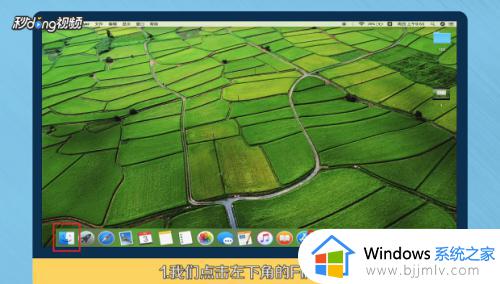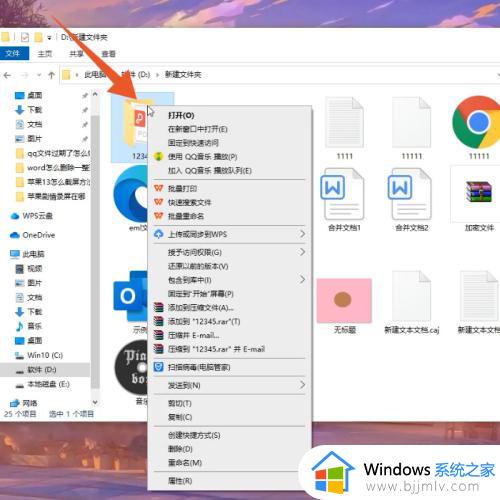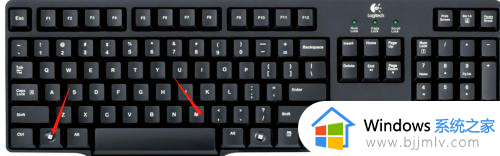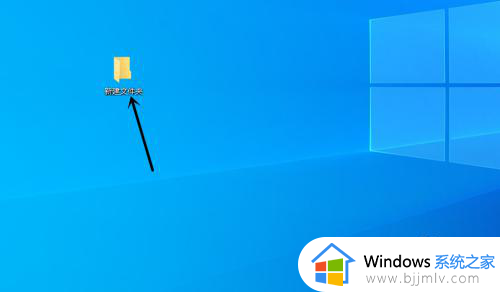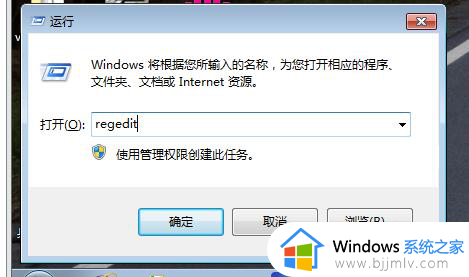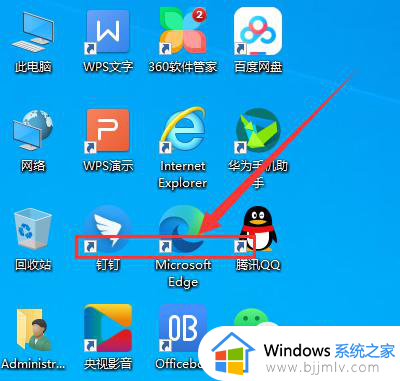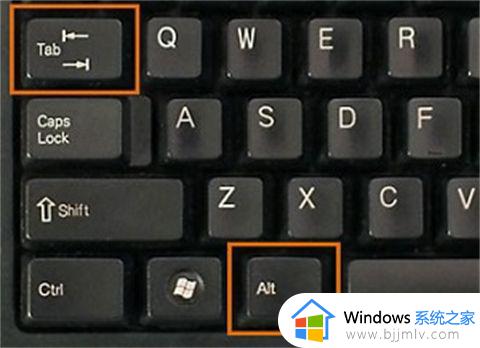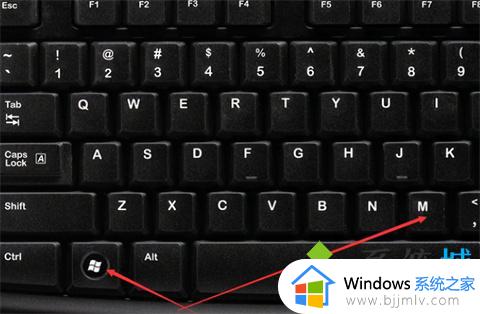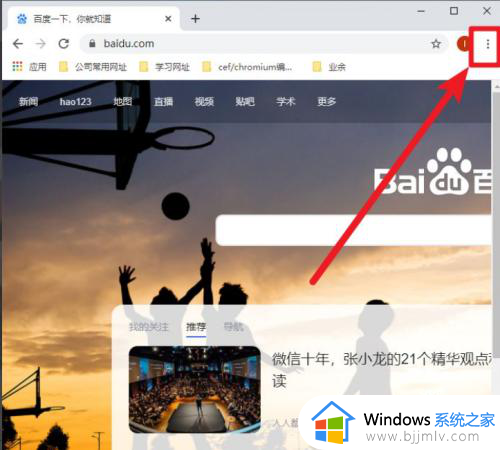电脑创建快捷方式到桌面的方法 电脑怎么创建快捷方式到桌面
更新时间:2024-04-26 16:04:36作者:runxin
基本上,我们在电脑上安装软件的时候,桌面上也都会自动创建相应软件的快捷方式图标,当然有些用户也会遇到电脑安装完软件后桌面上却没有相应快捷方式图标的情况,导致用户需要手动进行创建,对此电脑怎么创建快捷方式到桌面呢?下面小编就给大家分享电脑创建快捷方式到桌面的方法。
具体方法如下:
1、找到需要创建快捷方式方式的文件或者文件夹,单击鼠标右键,选择“显示更多选项”。
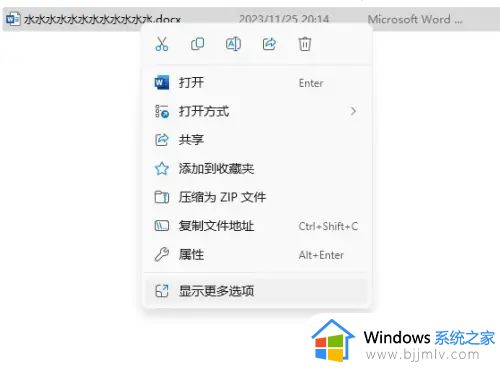
2、找到“发送到”按钮,在弹出的下级菜单中找到“桌面快捷方式”选项,然后进行单机操作。
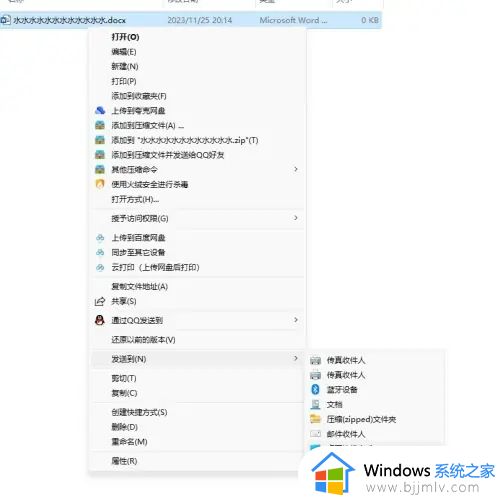
3、我们返回到桌面,就会发现我们电脑桌面多了一个叫作“XXXX快捷方式”的文件或者文件夹。

以上就是小编给大家介绍的电脑创建快捷方式到桌面的方法了,还有不清楚的用户就可以参考一下小编的步骤进行操作,希望本文能够对大家有所帮助。